Võite küsida, mis on paroolihalduri vajalikkus? Sellele küsimusele vastamiseks peame jagama hea ja turvalise parooli atribuudid. Need atribuudid ei ole seotud parooliga, mille me hetkel ette teatame. Lemmiklooma nime, külastatavate unistuste linna ega isegi teie lemmik hääldatava nimisõna või verbiga seotud paroolide jaoks pole teil vaja paroolihaldurit ega paroolikotti.
Kuigi teil on õigus selliseid paroole kasutada, ei saa me neid Linuxi domeeni all julgesti iseloomustada. Turvalisi paroole pole lihtne meelde jätta ja seetõttu vajate paroolihaldurit. Kõigepealt kaalume turvalise parooli reegleid.
Reeglid ja juhised turvalise parooli loomiseks
Kui te ei soovi, et teie kasutaja ja süsteemi paroolid langeksid Brute Force Attacki, sõnaraamatu rünnakute või andmepüügirünnakute ohvriks, peaksite kaaluma teie käsutuses olevate Linuxi parooli genereerimise tööriistade osavust. Need Linuxi tööriistad toodavad paroole, mis järgivad järgmisi omadusi.
- Loodud paroolidel on standard pikkus. Teie loodud paroolide pikkus peaks olema 14–15 tähemärki. Sellist paroolipikkust pole lihtne lahti mõtestada.
- Loodud paroolid koosnevad märkide segust. Tähti ei saa kasutada ainult paroolide tähistamiseks. See on nõrga parooli esimene omadus, eriti kui soovite seda kasutada tipptasemel platvormil, näiteks oma finantsteenuste rakenduses või pilveserveris. See parool peaks segunema selliste märkidega nagu sümbolid, numbrid, suurtähed ja väiketähed. See tehnika muudab parooli piisavalt tugevaks ja seda ei mõjuta Brute Force ega Dictionary Attack.
- Loodud paroolid ei kasuta tavalisi asendusi. Parool nagu FOSSLINUX234 või FOSS234LINUX on Brute Force ründajale tükk. Juhusliku tähemärgi asendamise kasutamine on selle probleemi jaoks ideaalne lahendus.
- Loodud paroole ei toodeta meeldejäävatest klaviatuuriradadest. Tänapäeval on meil klaviatuurisalvestajad, mis on piisavad kasutaja klaviatuurilöökide salvestamiseks. Kasutades klaviatuuri rada nagu qwerty on turvalise parooli halb rakendamine, kuna Dictionary Attacki algoritm jõuab sellele hõlpsasti järele.
Linuxi käsureal põhinevad paroolihaldurid
Nüüd, kui olete tuttav väheste oluliste reeglitega, mis puudutavad turvaliste paroolide loomist, on aeg õppida köite, kuidas neid loodud paroole hallata. Looga loodud ägedate paroolistringide rühmitamiseks ja haldamiseks ei tohiks kasutada Exceli lehte ega tekstiredaktorit. Selle eesmärgi saavutamiseks on suurepärane viis. Linuxi operatsioonisüsteem pakub tuge käsureapõhistele paroolihalduritele.
Need paroolihaldurid salvestavad krüpteeritud failivormingus üksikasju, näiteks märkmeid, pealkirju, veebi URL-e ja kasutaja mandaate. Kuna kasutaja ja süsteemi paroolid on klassifitseeritud mandaatideks, sobivad need Linuxi paroolihaldurid ideaalselt. Need paroolihaldurid loovad kategoorilised ja individuaalsed paroolifailid, mida Linuxi süsteemi kasutaja saab hõlpsalt sortida ja tuvastada.
Lisaks võite sõltuvalt käsureal põhinevate Linuxi paroolihaldurite paindlikkusest, mida me selles artiklis vaatame, võite oma platvormi kasutada oma paroolide muutmiseks, lisamiseks, genereerimiseks ja hõlpsaks hankimiseks. Nende paroolihaldurite all olevad shelliskriptid on lühikesed ja lihtsad. Need aitavad kasutaja paroolid ajutiselt süsteemi lõikelauale paigutada, mis hõlbustab nendega seotud muudatuste kopeerimist, kleepimist ja jälgimist.
Passmgr käsureal põhinev paroolihaldur
Sellel paroolihalduri käsurea utiliidil on lihtne ja kaasaskantav funktsionaalne disain. See soosib RHEL-põhiste Linuxi distributsioonide kasutajaid nagu Fedora. Saate seda kasutada oma süsteemi või kasutaja paroolide salvestamiseks ja allalaadimiseks Linuxi käsurea liidese kaudu. Passmgr-i vaikerežiim on järgmine. Kõigepealt pääseb ligi juba loodud ja salvestatud kasutaja paroolidele.
Teiseks võimaldab see paindlikult nende salvestatud paroolide valimist. Lõpuks kopeeritakse valitud paroolid süsteemi lõikelauale. See on ainult piiratud aja jooksul, et süsteemi kasutaja saaks paroolifaili kleepida väljale (veebipõhine või töölaud), kuhu seda vaja on. Pärast selle piiratud kestusega loenduri lõppu naaseb süsteemi lõikelauale oma vaikeseisund.
Passmgr paroolihalduri kasutamisel pääseb teie paroolifraasi sisaldavatele krüptitud failidele juurde Linuxi vaikekataloogist. Selle faili genereerimise eest vastutav krüptovõti on Scrypti tuletis. Kasutatav faili krüptimine on AES256-GCM.
Esimene samm Passmgr installimiseks oma Linuxi süsteemi on kõigepealt täita kaks sõltuvusprobleemi. Peate Go ja Xsel / Xclip käsu utiliidi eelinstallima.
Minge installima
Teie Go allalaadimine sõltub masina arhitektuurist; Kasutate 64- või 32-bitist. Teie Linuxi operatsioonisüsteemi majutavas masinaarhitektuuris täieliku kindluse huvides käivitage oma terminalis järgmine käsk.
# uname -m
Väljund nagu X86_64 tähendab, et teil on 64-bitine arhitektuurimasin või arvuti. Kõik muud väljundid, välja arvatud see, on mõeldud 32-bitisele arhitektuurimasinale.
Esimene samm Go installimise suunas on oma Linuxi süsteemi värskendamine.
# aasta värskendus
Järgmine samm on Go-paketi allalaadimine ja selle pakendamine /usr / local / kataloogi.
# wget https: // salvestusruum.googleapis.com / golang / go1.6.2.linux-amd64.tõrv.gz
# tar -xzvf go1.10.3.linux-amd64.tõrv.gz -C / usr / local /
Järgmisena looge töökataloog, mida kasutame mõne süsteemikeskkonna muutuja konfigureerimiseks.
# cd / juur
# mkdir mine
# nano / etc / profile.d / goenv.sh
Lisage selle faili lõppu järgmised read.
eksport GOROOT = / usr / local / go eksport GOPATH = $ HOME / mine ekspordi PATH = $ PATH: $ GOROOT / bin: $ GOPATH / bin
Kirjutage see fail välja (Ctrl + O) ja käivitage see või muutke see aktiivseks.
# source / etc / profile.d / goenv.sh
Siinkohal on teie Go installimine edukas. Peaksite kontrollima oma Linuxi operatsioonisüsteemi Go versiooni, käivitades järgmise käsu.
$ go versioon
Xsel / Xclip käsu installimine
Lõplik sõltuvus enne Passmgr installimist ja seadistamist on Xclip. Selle paigaldamine on lihtne. RHEL-põhises Linuxi jaotuses peate esmalt installima mitu sõltuvust, kasutades paketi Yum paketi haldurit. Nad on libX11.x86_64, libX11-devel.x86_64, libXmu.x86_64 ja libXmu-devel.x86_64.
Järgmisena laadige alla kaks meie installimisega seotud rpm-faili. Pidage meeles, et need toimingud kehtivad ainult RHEL-põhiste Linuxi distributsioonide kohta.
# wget http: // dl.fedoraprojekt.org / pub / epel / 7 / x86_64 / x / xsel-1.2.0-15.el7.x86_64.p / min
# rpm -Uvh xsel-1.2.0-15.el7.x86_64.p / min
# wget ftp: // peegel.lüliti.ch / pool / 4 / mirror / epel / 7 / x86_64 / x / xclip-0.12–5.el7.x86_64.p / min
# rpm -Uvh xclip-0.12–5.el7.x86_64.p / min
Passmgr paigaldamine
Nüüd, kui me kohtusime vajalike sõltuvustega, ei tohiks Passmgr-i seadistused installida probleeme. Passmgrile juurdepääsemiseks ja selle lubamiseks vajate ainult ühte käsustringi.
# mine võta github.com / urld / passmgr / cmd / passmgr
Nüüd, kui olete oma Linuxi masinasse alla laadinud tööriista Passmgr, peate selle käivitama ja määrama põhiparooli. See põhiparool on nagu rahakoti võti, et pääseda juurde kõigile paroolidele, mille selle tööriista abil turvame. Käivitage oma terminalis järgmine käsk:
# passmgr
Terminal vastab järgmiste viipadega:
[passmgr] uus peaparool fraasile / root /.passmgr_store: [passmgr] tippige parooli / root / jaoks uuesti peaparool.passmgr_store: - pood on tühi - valige käsk [(S) elect / (f) ilter / (a) dd / (d) elete / (q) uit] a
Kui läheme ülaltoodud rea kiirreageerimisest, nagu kujutatud variant (a), siis saame lisada uue parooli ja sellega seotud kasutaja.
Sisestage uue kirje Kasutaja: Brandon_Jones URL: fosslinux väärtused.com Paroolifraas: n) kasutaja URL 1) Brandon_Jones fosslinux.com
Võite proovida kasutada muid paroolihalduse võimalusi (valida, filtreerida ja kustutada), mis on saadaval Passmgris. Kui vajate selle paroolihalduri utiliidi kasutamise kohta rohkem võimalusi, käivitage terminalis käsk Help.
# passmgr --abiline
Saate suhelda kõigi olemasolevate Passmgr-valikutega ja neid kasutada.
Titani käsureal põhinev paroolihaldur
Meie loendis on järgmine käsureapõhine paroolihaldur Titan. Ka see on lemmik paroolihalduri utiliit RHEL-põhistele Linuxi operatsioonisüsteemidele. Titan on paindlikult laiendatav ja kõik Unixi-laadsed operatsioonisüsteemid saavad seda täielikult rakendada ja kasutada. Titanis salvestatud ja neile ligipääsetavate paroolide krüptimismehhanismi kasutatakse OpenSSL-i teegist.
Spetsiifiline kasutatav krüptimine on AES. See rakendab 256-bitiseid võtmeid. Titan läbib oma paroolide andmebaasi kaitsmiseks veel ühe miili. Paroolide andmebaasi turvalisus on oluline selleks, et teised pahatahtlikud kasutajad ei kahjustaks salvestatud kasutaja mandaatide terviklikkust. Sel põhjusel kasutab Titan võtmega HMAC-i (Hash Message Authentication Code). Esitatud kasutaja mandaatide krüptimisprotsessis kasutatakse ka ainulaadset ja krüptograafilist juhuslikku initsialiseerimisvektorit.
Kui mõtlesite Titani kasutatava paroolide andmebaasi kohta, siis see oli SQLite. Põhjus? SQLite andmebaasi andmebaasiskeemiga on lihtne, lihtne ja hõlpsasti toime tulla.
Selle installimine RHEL-põhistele Linuxi jaotustele on järgmine:
Esiteks peate installima SQLite ja OpenSSL.
# yum installige sqlite-devel.x86_64 sqlite-tcl.x86_64
# yum install openssl-devel
# git kloon https: // github.com / nrosvall / titan.git
# cd titaan /
# tegema
# tee install
Nüüd, kui meil on Titani paroolihaldur installitud ja õigesti konfigureeritud, vajame erinevate kasutajaparoolide haldamiseks lihtsat käsureale juurdepääsu. Kuna installisime SQLite'i, on mõistlik, et esimene samm peaks olema põhiparoolide andmebaasi seadistamine.
# titan --init / kodu / paroolid / parool.db
Selle andmebaasi loomise ajal on soovitatav see ka parooliga turvata. Kui see on tehtud, on Titani andmebaasi täitmine kasutajate andmetega lihtne. Võite kasutada argumendi valikuid -add või -a.
# titaan - lisaks
Pealkiri: Toetaja kasutajanimi: Brandon_Jones URL: fosslinux.com Märkused: FossLinuxi konto mandaatide parool (uue loomiseks tühi):
Titani andmebaasi teiste kirjete lisamise ajal peate need kõigepealt dekrüpteerima. See aitab visualiseerida sisestusi, mida teete, selle asemel, et andmeid pimesi andmebaasi sisestada. Järgmine käsk on kasulik.
# titan --decrypt / home / paroolid / passwd.db
Samuti võiksite kinnitada Titani andmebaasis olevad kirjed. Kasutage järgmist käsku.
# titan - nimekiri kõik
Ülaltoodud käsu kasutamisel saadud prooviväljund peaks välja nägema järgmine:
ID: 1 Pealkiri: Toetaja Kasutaja: Brandon_Jones URL: fosslinux.com Parool: ************** Märkused: FossLinuxi konto mandaadid muudetud: 2021-02-12 17:06:10
Abi oleks, kui mäletaksite, et kasutajate mandaadi näidiskande loomiseks dekrüpteerisime Titani andmebaasi. Nüüd peame selle andmebaasi rangema turvameetmena tagastama krüptitud olekusse. Käivitage järgmine käsk.
# titan --krüpt / kodu / paroolid / parool.db
Titani paroolihalduri kasutamisel on palju muud, kui väheste käskude kaudu, mida see artikkel on välja öelnud. Kui peate kasutama rohkem Titani käsuvalikuid, kasutage ühte järgmistest käskudest.
# mees titaan
või
# titaan - abi
Gopassi käsureal põhinev paroolihaldur
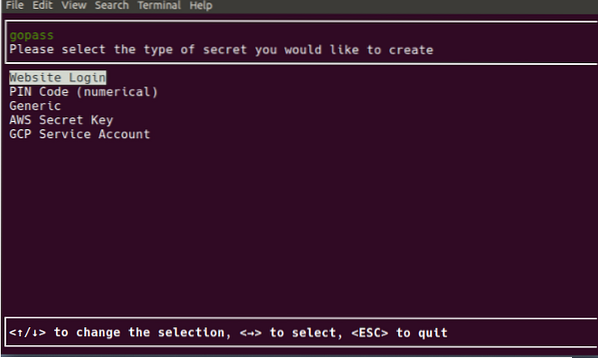
Gopassi vaikeprofiil kirjeldab seda kui meeskonna paroolihaldurit. Hoolimata sellest Gopassi biokirjeldusest on see kasulik ka isikliku paroolihaldurina. Selle loomine põhineb programmeerimiskeelel go. Parim oleks, kui teil oleks Go installitud Linuxi operatsioonisüsteemi, et pääseda juurde ja installida Gopass. Go installimine on üksikasjalik selle ametlikul saidil. Kõigile Linuxi kasutajatele on saadaval kaks elujõulist installimisvõimalust. Selle installerile pääseb juurde juhendatud installimiseks või saate selle otse allikast kompileerida.
Kui teil on Gopass juba installitud ja konfigureeritud, peate võib-olla pääsema juurde selle värskendatud funktsioonidele ja täiendustele. Need värskendused ja täiendused toimuvad Gopassi Githubi hoidlas, kus kaasautorid ja arendajad teevad aktiivselt täiustusi. Järgmine käsk aitab teie Gopassi versiooni ajakohastada.
$ mine hankige -u github.com / gopasspw / gopass
See käsk on efektiivne nende kasutajate jaoks, kes selle otse allikast koostasid. Selle käsu täitmiseks peate olema oma eelmise Gopassi versiooniga samas kataloogis.
Seda Linuxi paroolihaldurit kirjeldatakse kui lihtsat, turvalist ja laiendatavat. Selle dokumentatsioon hõlmab ka erinevate Gopassi käskude kasutamist teie kasutuskogemuse parandamiseks. Selle laiendatav olemus on API-integreerimise taotlemine, mis aitab Gopassil siduda teiste kasutajate binaarkaartidega.
Kpcli käsureal põhinev paroolihaldur
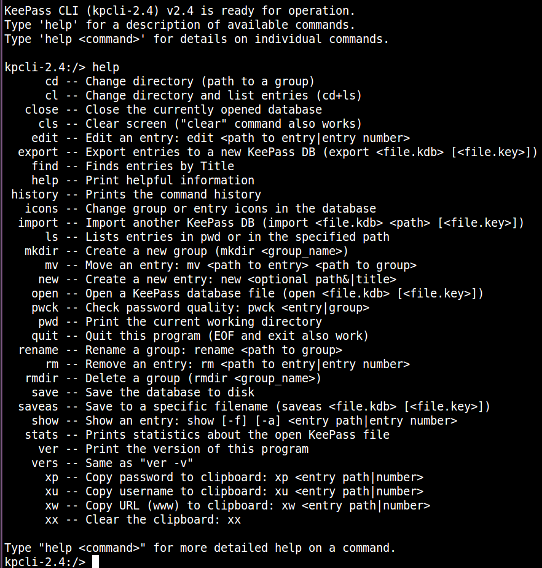
Kui paljud kasutajad otsustavad oma parooli haldamisel kasutada KeePassX-i või KeePassi avatud lähtekoodiga olemust, ühendab Kpcli funktsioonid, mida need kaks paroolihaldurit pakuvad, ja tühistab need teie Linuxi käsureaaknas.
Kpcli eksisteerib klaviatuuripõhise kestana. Selle käsurea liides võimaldab teil lisada ja redigeerida isiklikke ja rühmaparoole. Mõelge lihtsalt kõigile asjadele, mida KeePassX ja KeePass paroolihaldurid saavad graafiliselt teha, ja asendage need seejärel Kpcli käsurea liidesega. See terminalipõhine paroolihaldur toetab ka isiklike ja rühmaparoolide ümbernimetamist ja kustutamist administraatori kaudu. Enne sihtsaidi või platvormi sisselogimisvormi kasutamist kasutab see lõikelauda ka kopeeritud kasutajanimede ja paroolide hoidmiseks. Pärast lõikepuhvri kasutamist nende andmete vabanemiseks on Kpclil käsk see tühjendada. Selle ametlikul saidil on allalaadimise ja installimise värskendus.
Pass käsureal põhinev paroolihaldur
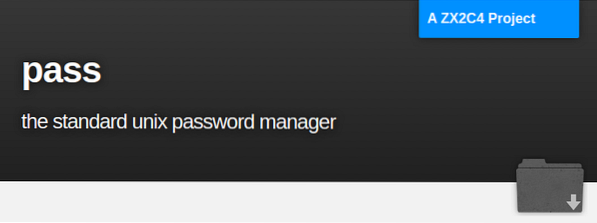
See Linuxi paroolihalduri lihtsus järgib rangelt Linuxi filosoofiat. See kasutab genereeritud paroolide salvestamiseks faili, mis on krüptitud gpg all. See julgustab neid paroolifaile salvestama failinimega, mis sarnaneb salvestatud kasutaja mandaatidega seotud platvormi või veebisaidiga. Nende krüptitud failide salvestamine võib kinni pidada paindlikest kaustahierarhiatest. Loodud ja krüpteeritud failid on ka ühest masinast teise ülekantavad.
Pass loob ühise salvestusraja ~ /.kõigi teie loodud paroolide jaoks paroolihoidla. Kui peate parooli lisama, muutma, genereerima või tooma, kasutate käsku pass koos teiste toetatud käskude argumentidega. Samuti kasutab see teie süsteemi lõikelauda kopeeritud kasutajaandmete ajutiseks hoidmiseks. See toetab giti kasutamist paroolimuutuste jälgimiseks.
Salvestatud paroolide ja muude mandaatide loendisse pääsemiseks kasutage järgmist käsku.
$ pass
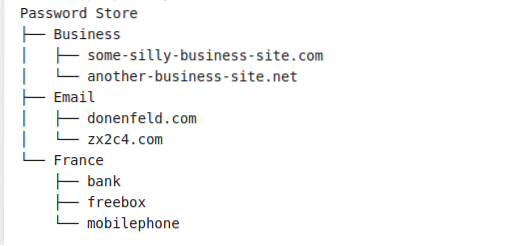
Selle ametliku saidi ülaltoodud ekraanipildi põhjal võime kuvada ka salvestatud parooli kategooria E-post põhjal.
$ pass Email / zx2c4.com
Eespool nimetatud meiliga seotud parooli kopeerimiseks lõikelauale käivitate järgmise käsu.
$ pass -C Email / zx2c4.com
Muud käsud, millega mängida, on vastavalt sisestamise, genereerimise ja rm käsud paroolide lisamiseks, paroolide genereerimiseks ja paroolide eemaldamiseks.
Lisateavet selle kasutamise näidete kohta leiate siit.
Järgmised on erinevate Linuxi distributsioonide installimistoimingud.
Debian:
$ sudo apt installipass
RHEL:
$ sudo yum installipass
Kaar:
$ pacman -S pass
Järeldus
Enamikku neist loetletud Linuxi paroolihalduritest toetavad teised Linuxi distributsioonid. Trikk nende Linuxi masinasse saamisel on teadmine, kuidas nende erinevate paketihalduritega kohaneda. On vaja kaaluda ka teisi Linuxi toetatud paroolihaldureid, nagu Ylva ja Passhole, kui vajate sellest lühikesest loendist natuke rohkem paindlikkust. See artikkel on taganud, et turvaliste Linuxi paroolide genereerimine ja haldamine ei ole enam teie rühma loendis olev üksus. Lisaks sellele, et teile meeldivad paroolide genereerimise ja haldamise võimalused, saate aru ka reeglitest, mis muudavad teie loodud paroolid piisavalt tugevaks.
Kuna need Linuxi paroolihaldurid on efektiivsed käsurea liidese kaudu, on see suurepärane võimalus kasutajatele, kes tunnevad SSH kaugsisselogimist. Kasutatavate paroolifailide juurde pääsemiseks ei pea te füüsiliselt oma arvuti ees viibima. See viimane väide tähendab, et peate meelde jätma ainult põhiparooli, mis aitab juurdepääsu ja hallata kõiki muid salvestatud süsteeme ja kasutaja paroole, mida kasutate. Linuxi käsureal põhinevate paroolihaldurite abil on teie süsteem ja kasutaja mandaadid kindlates kätes.
 Phenquestions
Phenquestions



